Comment transformer votre ordinateur portable Windows 7 en un point d'accès WiFi

En voyage, vous pourriez être dans une situationoù vous ne disposez que d'une connexion Ethernet filaire et d'un ordinateur portable Windows 7. Voici comment faire de votre ordinateur portable un point d'accès Wi-Fi et partager la connexion Internet avec d'autres appareils.
Alors que le WiFi est essentiellement partout où vous regardez,parfois en voyage, vous serez dans une situation où vous n’avez qu’une connexion Ethernet filaire. Que se passe-t-il alors si vous devez connecter votre appareil «WiFi uniquement» à Internet? Si vous avez un ordinateur portable Windows 7, vous pouvez le transformer en point d'accès Wi-Fi et partager sa connexion sans fil avec votre appareil via un réseau Ad Hoc. Voici comment procéder sans utilitaires tiers.
Remarque: Windows 8 a discrètement supprimé cette fonctionnalité, mais vous pouvez toujours le faire avec XP - Windows 7. Et si vous exécutez Windows 10, assurez-vous de lire notre article sur la façon de faire de Windows 10 un point d'accès Wi-Fi.
Ce dont vous aurez besoin
- Un ordinateur portable avec capacité WiFi intégrée
- Un appareil mobile avec capacité WiFi (par exemple Kindle Fire HD, iPod touch, Nexus 7)
- Une connexion Ethernet câblée
Transformez votre ordinateur portable Windows 7 en point d'accès WiFi
Cliquez sur l'icône de connexion au réseau câblé dans la barre d'état système et sélectionnez Ouvrir le Centre Réseau et partage.
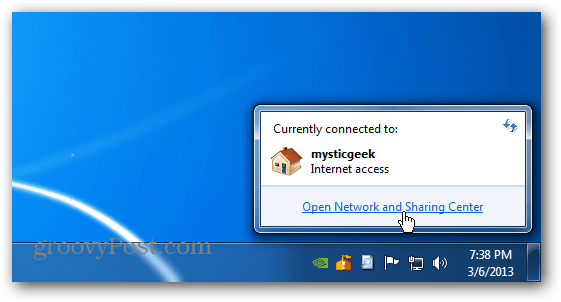
Dans l'écran qui s'ouvre, cliquez sur «Configurer une nouvelle connexion ou un nouveau réseau» sous Modifier vos paramètres réseau.
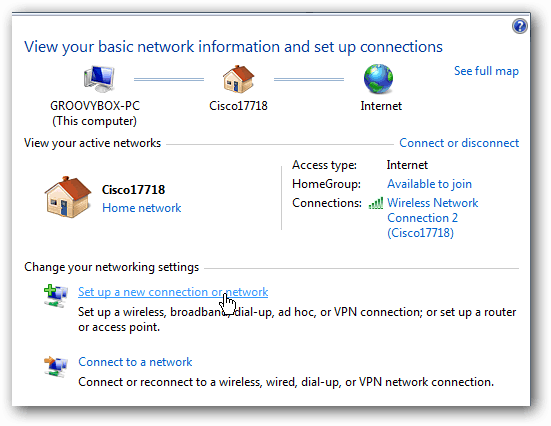
Sélectionnez maintenant l'option du bas pour configurer un réseau ad-hoc sans fil.
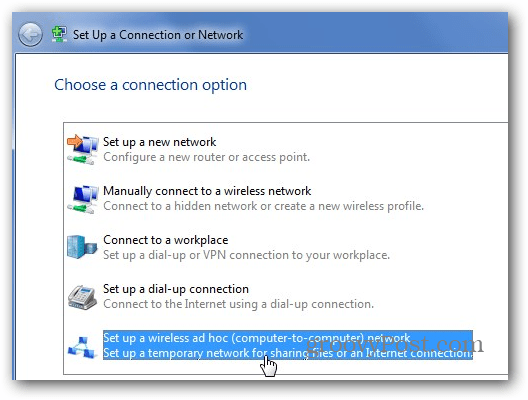
L'assistant de réseau ad hoc sans fil démarre. Cliquez sur Suivant.
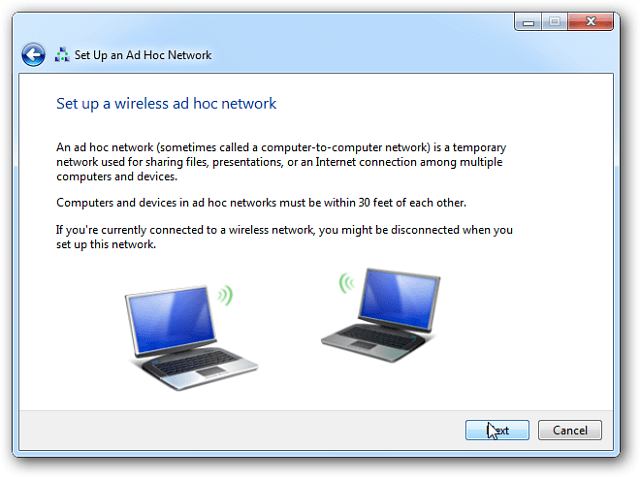
Sur l'écran suivant, donnez un nom à votre réseau ad hoc, sélectionnez votre type de sécurité et entrez une clé de sécurité. Si vous êtes dans un lieu public, je recommande WPA2 pour la meilleure sécurité de votre réseau.
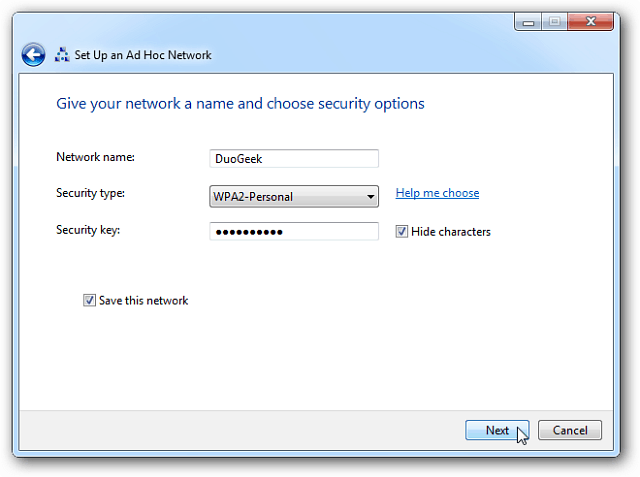
Cela ne devrait prendre que quelques secondes et votre réseau ad-hoc sera prêt à être utilisé.
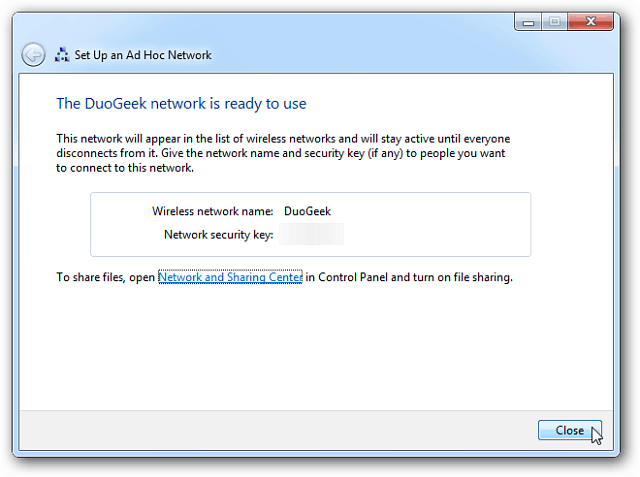
Si vous cliquez sur l'icône de connexion dans la barre d'état système, vous verrez le réseau que vous venez de créer dans la liste en attente d'utilisateurs.
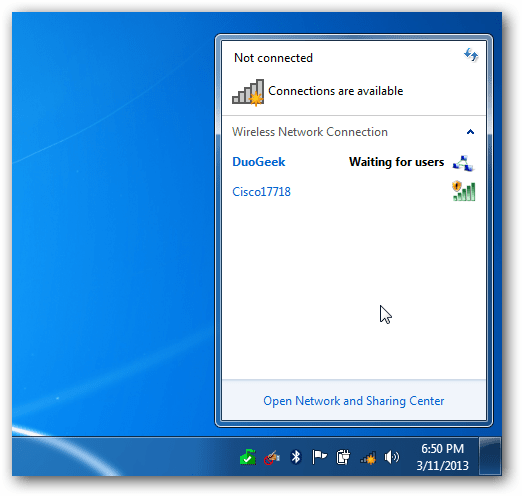
Ensuite aller à Centre de réseau et partage et sélectionnez Modifier les paramètres de l'adaptateur.
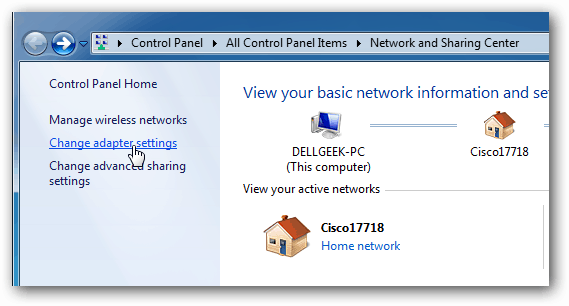
Cochez ensuite "Autoriser les autres utilisateurs du réseau à se connecter via la connexion Internet de cet ordinateur" et cliquez sur OK.
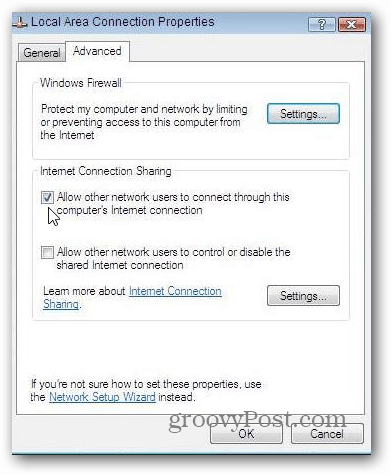
Vous pourrez désormais voir la connexion Wi-Fi partagée de votre ordinateur portable sur votre appareil mobile. Connectez-vous simplement et vous aurez accès à Internet sur l'appareil en un rien de temps.
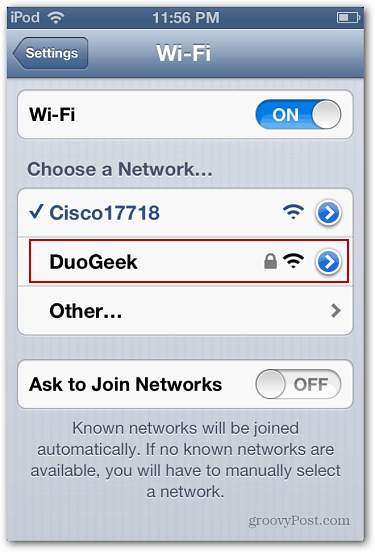










laissez un commentaire